Digikam/Face Recognition/it: Difference between revisions
(Importing a new version from external source) |
(Importing a new version from external source) |
||
| (5 intermediate revisions by the same user not shown) | |||
| Line 1: | Line 1: | ||
<languages /> | <languages /> | ||
== | == Riconoscimento facciale in digiKam 2.0 == | ||
Trascritto dal blog di Dmitri Popov, 11 aprile 2011 | |||
Il riconoscimento facciale è stata una delle funzionalità più richieste in '''digiKam''' e l'ultima versione dell'applicazione di gestione fotografica la fornisce. | |||
Come suggerisce il nome, la funzionalità di riconoscimento facciale può essere utilizzata per trovare fotografie contenenti volti e associare etichette alle persone nelle foto. Questo permette di identificare rapidamente tutte le foto di una specifica persona utilizzando le funzionalità di filtro di '''digiKam'''. | |||
Etichettare i volti in '''digiKam''' è un'operazione abbastanza semplice. Apri la foto che vuoi nel riquadro di anteprima, premi il pulsante <menuchoice>Aggiungi etichetta volto</menuchoice>, disegna un rettangolo attorno a un volto nella foto, inserisce l'etichetta (per esempio il nome della persona) e premi <menuchoice>Conferma</menuchoice>. | |||
| Line 14: | Line 14: | ||
Etichettare i volti manualmente può essere scoraggiante, in particolar modo se hai un considerevole numero di fotografie con persone. Per fortuna '''digiKam''' può fare automaticamente al posto tuo il lavoro sporco di identificare i volti. Espandi la barra laterale <menuchoice>Persone</menuchoice> e premi il pulsante <menuchoice>Cerca volti nelle raccolte</menuchoice>. Nella finestra di Ricerca dei volti spunta la casella <menuchoice>Rileva e riconosci volti</menuchoice>. In modo predefinito '''digiKam''' cerca in tutte le raccolte ed etichette, ma puoi limitare l'operazione di ricerca a solo certi album ed etichette. Per far questo premi il pulsante <menuchoice>Opzioni</menuchoice> e seleziona gli album ed etichette che vuoi nell'elenco a comparsa <menuchoice>Cerca in</menuchoice> nella sezione <menuchoice>Album</menuchoice>. Visto che ci sei puoi anche regolare i parametri del riconoscimento facciale nella sezione <menuchoice>Parametri</menuchoice>. Premi poi il pulsante <menuchoice>Cerca</menuchoice> e lascia lavorare '''digiKam'''. Una volta completata la ricerca dovresti vedere tutte le foto contenenti volti. Puoi quindi passare in rassegna le foto trovate per sistemare le etichette dei volti e rimuovere le immagini non correttamente identificate. | |||
[[Category: | [[Category:Grafica/it]] | ||
[[Category: | [[Category:Fotografia/it]] | ||
[[Category: | [[Category:Guide/it]] | ||
Latest revision as of 09:17, 23 April 2011
Riconoscimento facciale in digiKam 2.0
Trascritto dal blog di Dmitri Popov, 11 aprile 2011
Il riconoscimento facciale è stata una delle funzionalità più richieste in digiKam e l'ultima versione dell'applicazione di gestione fotografica la fornisce.
Come suggerisce il nome, la funzionalità di riconoscimento facciale può essere utilizzata per trovare fotografie contenenti volti e associare etichette alle persone nelle foto. Questo permette di identificare rapidamente tutte le foto di una specifica persona utilizzando le funzionalità di filtro di digiKam.
Etichettare i volti in digiKam è un'operazione abbastanza semplice. Apri la foto che vuoi nel riquadro di anteprima, premi il pulsante , disegna un rettangolo attorno a un volto nella foto, inserisce l'etichetta (per esempio il nome della persona) e premi .
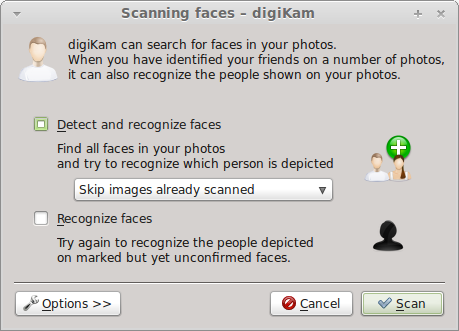
Etichettare i volti manualmente può essere scoraggiante, in particolar modo se hai un considerevole numero di fotografie con persone. Per fortuna digiKam può fare automaticamente al posto tuo il lavoro sporco di identificare i volti. Espandi la barra laterale e premi il pulsante . Nella finestra di Ricerca dei volti spunta la casella . In modo predefinito digiKam cerca in tutte le raccolte ed etichette, ma puoi limitare l'operazione di ricerca a solo certi album ed etichette. Per far questo premi il pulsante e seleziona gli album ed etichette che vuoi nell'elenco a comparsa nella sezione . Visto che ci sei puoi anche regolare i parametri del riconoscimento facciale nella sezione . Premi poi il pulsante e lascia lavorare digiKam. Una volta completata la ricerca dovresti vedere tutte le foto contenenti volti. Puoi quindi passare in rassegna le foto trovate per sistemare le etichette dei volti e rimuovere le immagini non correttamente identificate.
